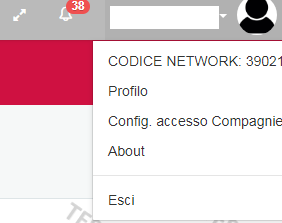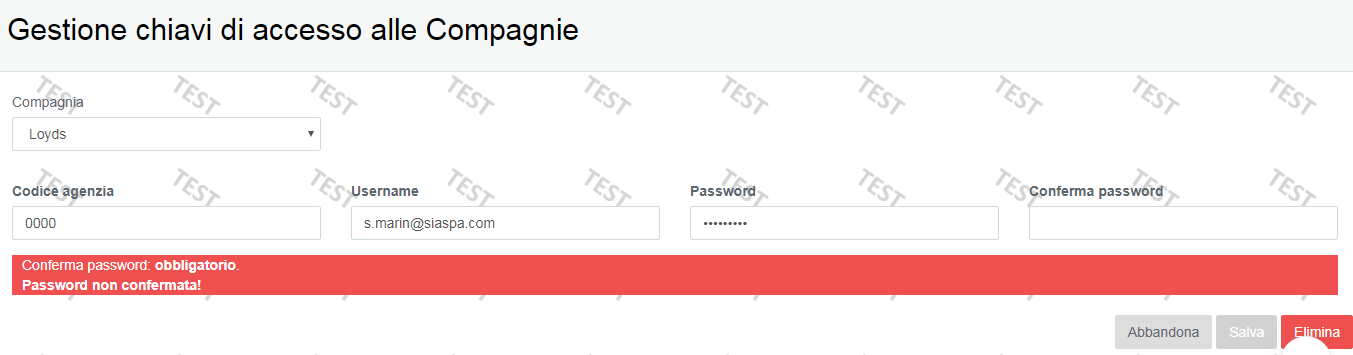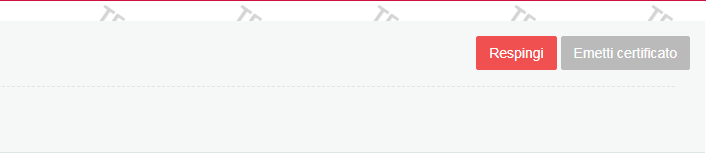Doprint
Indice
Doprint
Integrazione ICN-DoPrint, guida completa per l’utente
Informazioni preliminari
L’integrazione tra i sistemi ICN (Enterprise/Underwriter Edition) e Doprint è disponibile solo per i certificati inerenti ai binder, è esclusa l’integrazione Open Market.
 Contattare il provider per ulteriori informazioni
Contattare il provider per ulteriori informazioni
Gestione delle credenziali
Le credenziali Lloyd’s sono veicolate da ICN verso Lloyd’s in modalità sicura.
L’utente ICN che desideri emettere mediante WS Doprint dovrà inserire in ICN le credenziali Lloyd’s.
Per farlo, dal menù di configurazione in alto a destra, dovrà scegliere l’azione “Config. Accesso Compagnie” .
In questo modo accede alla funzionalità di gestione delle credenziali di accesso delle compagnie che mettono a disposizione servizi consumabili dalla piattaforma ICN.
Sceglierà il codice “Lloyds” ed inserirà le credenziali di accesso al WS.
Come si può vedere nella figura soprastante le credenziali non sono visualizzabili (e sono immagazzinate in ICN con criteri di assoluta sicurezza).
Se le credenziali non sono corrette la chiamata al servizio Doprint fallisce.
Contattare il provider per ulteriori informazioni
Attenzione: le credenziali di accesso a Doprint devono essere disposte da ciascun utente nel sistema Doprint nella equivalente funzione Account WS (si veda figura qui sotto).
Il nome utente è quello del sito pertanto non occorre impostarlo (lo si è già utilizzato per accedere alla videata qui sopra riportata) ,tuttavia le password sono separate. Quella WS deve essere creata prima dell’utilizzo e successivamente modificata da questa schermata.
NOTA BENE: Quella del sito ha validità di 30gg mentre quella WS 90gg.
Emissione ON Line
L’emissione on Line, se non si presentano interruzioni o errori nella chiamata, si presenta alquanto semplice per l’operatore di emissione.
E’ sufficiente , dopo aver compilato tutti i campi obbligatori per il certificato emittendo e aver allegato i documenti richiesti, premere sul pulsante emetti certificato disponibile in alto e a destra della schermata di emissione.
Attenzione: una volta premuto il tasto di richiesta di emissione si è inviato l’ordine di emissione ai Lloyd’s.
Non bisogna MAI interrompere la connessione! Per questo motivo il portale avverte l’utente di non chiudere il browser.
L’eventuale chiusura anticipata comporta un’emissione con errore nei sistemi dei Lloyd’s.
Si prega di avere pazienza nel caso in cui l’emissione richieda più tempo del previsto (in genere bastano alcuni secondi, tuttavia , in taluni casi, i tempi potrebbero dilatarsi).
Il portale monitora ogni singola richiesta di emissione loggandone l’esito e gli eventuali chiusure anticipate.
Se la connessione non viene interrotta e i dati inviati sono accettati dai Lloyd’s , al termine della chiamata il sistema avvisa dell’avvenuta emissione del certificato.
Quali operazioni sono state compiute?
1.Il certificato è stato emesso nei sistemi dei Lloyd’s;
2.Il titolo è stato registrato nei borderaux previsti dal prodotto;
3.E’ disponibile il numero di contratto nel portale (scheda premio applicato);
4.E’ disponibile il certificato completo in formato PDF (scheda Documenti);
5.La trattativa è stata chiusa con successo;
6.Se l’emissione è stata effettuata da personale di sede, un’email ha avvisato il venditore dell’avvenuta emissione , la trattativa è disponibile dallo storico;
7.Il venditore può inviare il certificato da firmare al cliente;
8.Il venditore può caricare il documento firmato sulla trattativa chiusa (scheda Documenti).
Blocco per sanzioni(emissione off line)
 Contattare il provider per ulteriori informazioni
Contattare il provider per ulteriori informazioni